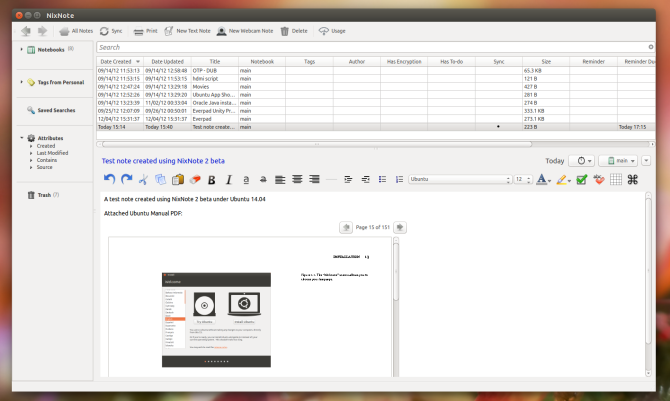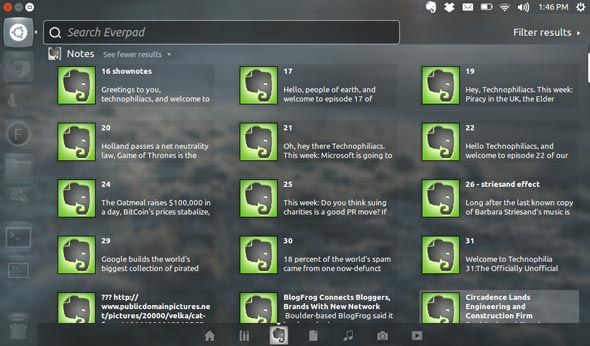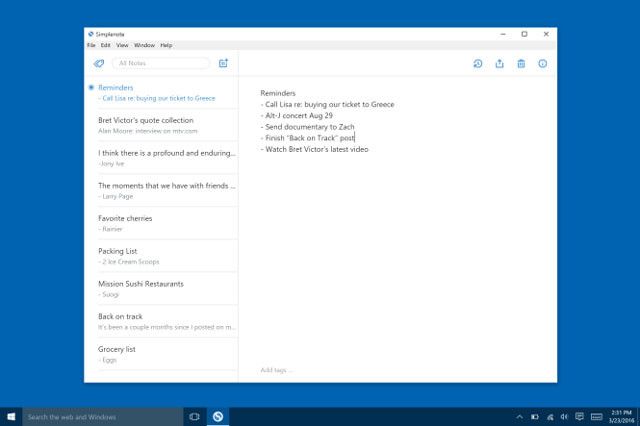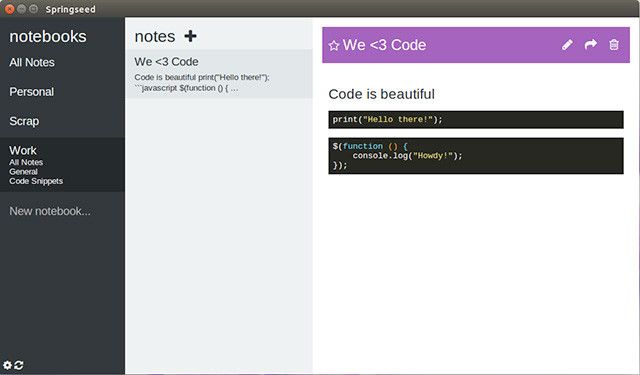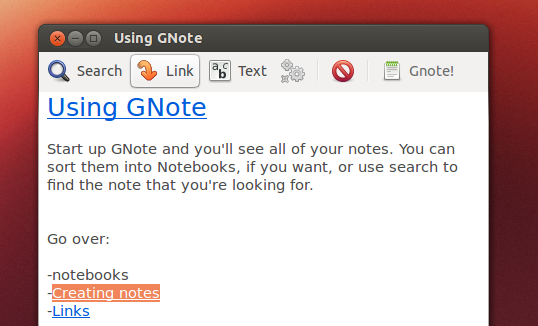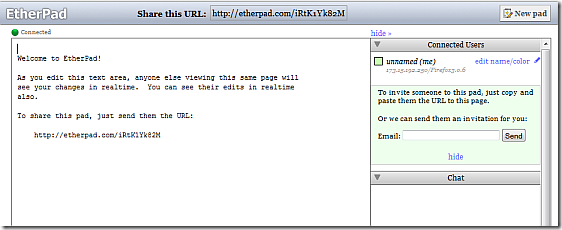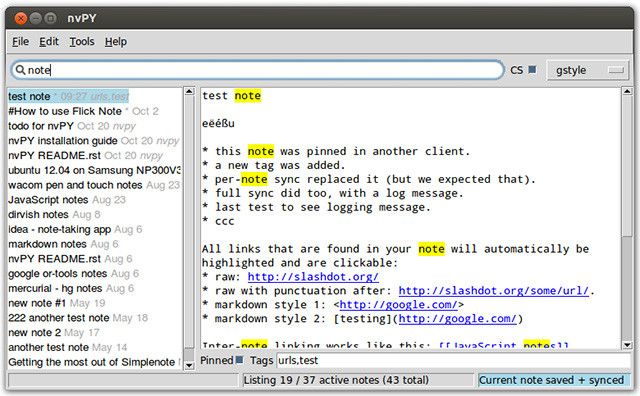- Лучшие 8 приложений для блокнота для Linux, которые вы можете синхронизировать
- 1. NixNote
- 2. Эверпад
- 3. Geeknote
- 4. Симпленот
- 5. Яровое семя
- 6. Примечание
- 7. Etherpad
- 8. NvPy
- 6 лучших open source приложений для ведения заметок для Windows, Linux и Mac OSX
- 1. Turtle
- 2. Laverna
- 3. Zim
- 4. TiddlyWiki
- 5. Joplin
- 6. QOwnNotes
- 6 лучших приложений Sticky Notes для Linux
- 1. Linux Sticky Notes с Xpad
- 2. GloboNote
- 3. Закрепите стикеры для Linux
- 4. Индикаторные заметки : как заметка для Linux
- 5. KNotes
- 6. StickyNotes в стиле Microsoft для Linux
- Шесть заметок: что вам больше всего нравится?
Лучшие 8 приложений для блокнота для Linux, которые вы можете синхронизировать
Почти всегда нужно что-то записать. От длинных бланков до списков продуктов, заметок
универсально необходимо. Благодаря современным технологиям устройства заменяют ручку и бумагу, увековеченные приложениями для заметок с функциями синхронизации.
Evernote остается одним из самых популярных и широко используемых приложений, но не доступно для Linux. К счастью, нет недостатка в превосходных параметрах блокнота, которые синхронизируются между несколькими устройствами. Посмотрите, что мы считаем лучшими восемью приложениями для блокнота для Linux.
1. NixNote
NixNote — одно из лучших приложений для ведения заметок для Linux. Одной из основных особенностей этого пакета является его совместимость с Evernote.
, NixNote синхронизируется с серверами Evernote, что обеспечивает доступ практически к любой операционной системе. Мне очень понравился баланс вариантов и простоты. Как всеобъемлющий блокнот, NixNote поддерживает чистый интерфейс. Вероятно, мой любимый аспект — это тегирование, так как оно помогает мне отслеживать различные записи. Например, я могу сортировать фрагменты по темам и публикациям.
Локальное кэширование данных, локальные и синхронизированные записные книжки, а также локально зашифрованные параметры базы данных делают NixNote жизнеспособным вариантом для пользователей Linux.
2. Эверпад
Everpad стоит особняком
как уникальная программа. Поскольку Everpad оптимизирован для Unity, он является фантастическим выбором для пользователей Ubuntu. Как и NixNote, Everpad поддерживает множество функций Evernote, таких как стеки для ноутбуков и теги. Тем не менее, Everpad технически даже не приложение. Скорее, это индикатор приложения с объективом Unity. Как интеграция с Ubuntu, мне понравился макет, и установка была довольно простой. Аккуратное прикосновение: с Unity мне даже нравятся результаты поиска. Так что я могу искать по тегу, тексту или названию.
Это различие формирует Everpad как феноменальное, легкое и в то же время способное средство синхронизации с Evernote.
3. Geeknote
Если вы используете Linux, скорее всего, вам нравится командная строка. Не любите командную строку, но используете Linux? Скорее всего, вы просто обожаете его, будь то регулярное использование или синдром Стокгольма. Geeknote берет блокнот и помещает его в командную строку.
Так что вы можете сделать с Geeknote? Хорошо, синхронизируйтесь с Evernote, очень ценной функцией. Вы можете читать заметки из консоли и искать заметки в Evernote, экспортируя их в консоль в виде простого текста. Кроме того, Geeknote предоставляет возможность редактирования с помощью vim, nano, mcedit и т. Д. Хотя я действительно использую командную строку (много), я нашел Geeknote излишним для своих целей. Большая часть моих работ состоит из статей, списков продуктов или постоянно расширяющихся предложений фильмов и книг. Хотя мне действительно нравится идея Geeknote, я, правда, предпочитаю немного больше приятных глаз для своих приложений для блокнота.
Тем не менее, если вы ищете много функциональности, Geeknote для вас. Gsync позволяет синхронизировать локальные каталоги с записными книжками Evernote, что мне не требуется ежедневно, но это может сделать системный администратор. В конечном счете, Geeknote остается фантастическим выбором, предназначенным для тех, кто, в общем-то, увлекается миссиями.
4. Симпленот
Simplenote (который мы ранее показали
) позиционирует себя как «легкий, чистый и бесплатный». Это действительно один из лучших вариантов для приложения для заметок. Благодаря широкой совместимости, практически гарантирован доступ ко всем вашим устройствам. Доступны собственные установщики для Linux, Android, iOS, Mac, Windows, Kindle Fire и веб-приложений. Кроме того, Simplenote предлагает установщики DEB и TAR для Linux.
Функция синхронизации просто великолепна, но организационные инструменты делают Simplenote просто потрясающим. Функции тегов и мощная функция поиска означают легкость доступа к вашему каталогу заметок. Более того, Simplenote включает в себя контроль версий. Резервное копирование ваших заметок, и есть простой ползунок версии, чтобы вернуться к предыдущей итерации.
Я любил чистую планировку. Simplenote напомнил мне немного Google Docs с его современным интерфейсом. Однако в редакторе было не так много вариантов форматирования, как хотелось бы. Это совсем не плохое приложение, но оно больше подходит для быстрых списков или заметок, которые не требуют большого форматирования.
Simplenote — лучший выбор для ведения заметок в Linux с его мощным набором функций и клиентами для нескольких платформ. Или большинство других платформ в этом отношении.
5. Яровое семя
Внешний вид может быть не всем, но сильный пользовательский интерфейс (UI) имеет большое значение. Минималистский интерфейс Springseed упрощает доступ. Но, хотя макет может быть простым, он сочетается с функциональностью. Вы можете разделить заметки на подразделы, например, фрагменты кода, личные заметки, работы. Есть даже поддержка синтаксиса кода.
Что я больше всего ценю в Springseed, так это полная поддержка уценки. Поскольку я пишу в Интернете так много, я часто сохраняю резервные копии HTML или работаю с HTML, используя редактор. Таким образом, есть отличная функция поиска и замены, и Springseed — отличное средство для сохранения моих уценок или фрагментов кода для моего веб-сайта и их синхронизации на моих устройствах.
Синхронизация происходит с помощью Dropbox, дополнительной функции.
6. Примечание
GNote — отличное приложение для создания заметок. Порт Tomboy для C ++, он загружен функциями и поддержкой плагинов. Вы можете получать доступ к заметкам на своих устройствах Linux с помощью функции синхронизации, а также имеется удобная система ссылок в стиле Wiki.
, Слова в теле заметки, соответствующие существующим заголовкам, становятся гиперссылками, что облегчает управление информацией.
Мои любимые аспекты GNote — это ссылки в вики-стиле и возможность добавлять ссылки, а также сортировать их в блокнотах. Я разработал соглашения об именах почти для всего (вы должны посмотреть, насколько организованно я храню свои коллекции музыки и фильмов), и написание не отличается. GNote позволяет мне помещать заметки в ведра, и хотя интерфейс мне показался немного устаревшим, его минималистский подход позволил избежать путаницы.
Плагины включают в себя ссылки на Bugzilla, возможности печати и импортер Tomboy. В целом, GNote — это приложение для заметок. Хотя это, безусловно, отлично подходит для краткой записи, система ссылок делает ее превосходной и для длинных форм, особенно если у вас есть большой каталог письма, так как система ссылок вики действительно прекрасна.
7. Etherpad
Ищете отличный блокнот? Проверьте Etherpad. Проект с открытым исходным кодом предлагает поддержку совместной работы в режиме реального времени. Вы настраиваете панель или совместный документ в Etherpad. У каждой панели есть уникальный URL, которым можно поделиться. Как и в Google Docs, если есть несколько пользователей, каждый из них идентифицируется по имени и цвету.
У меня был взрыв, используя Etherpad. Это как Google Docs с возможностью совместной работы в реальном времени, а пользовательский интерфейс предлагает больше возможностей для форматирования. Поскольку для большинства моих работ требуются настройки формата, Etherpad быстро стал моим подходом. Кроме того, мне нравится автосохранение и возможность обмениваться контентом без необходимости установки клиента.
У всех нас был такой сокрушительный опыт потери документа. Etherpad любезно включает функцию автосохранения, и, конечно, есть опция ручного сохранения. Доступны клиенты для Linux, Mac и Windows, а поскольку планшеты доступны по URL-адресу, они доступны практически на любом устройстве.
8. NvPy
nvPy, которую мы рассмотрели в 2012 году, является версией Notation Velocity для Mac с открытым исходным кодом. Это довольно скромно, но простота позволяет вам делать то, что вам нужно: писать, редактировать и синхронизировать. nvPy синхронизируется с Simplenote, и есть автосинхронизация для итеративного сохранения прогресса. Доступная в Windows и Linux, это легкая программа, которая позволяет быстро работать, а после запуска nvPy ее чрезвычайно просто использовать.
Тем не менее, установка немного сложнее. Это требует создания файла с именем .nvpy.cfg в вашем домашнем каталоге со следующими строками:
Хотя это не главная проблема, это все же дополнительный шаг. Я действительно ценю автономный доступ, особенно когда пишу в кофейне с ненадежным интернетом, и рендеринг уценки отлично подходит для редактирования небольшого количества HTML. Моя единственная жалоба заключается в том, что мне пришлось создать файл .cfg, но я, вероятно, потратил больше времени на ворчание по этому поводу, чем на создание файла. У nvPy есть солидный набор функций, который мне понравился, а именно поддержка в автономном режиме и уценка, так что основной редактор меня не особо беспокоил.
Итак, это впечатляющие восемь приложений для блокнота, которые вы могли бы использовать (или, возможно, уже пробовали) в Linux. Это коллекция, которая охватывает широкий спектр функций: в основном, здесь есть что-то для всех.
Теперь ваша очередь: какой блокнот вы используете для синхронизации в Linux? Дайте нам свои предложения в комментариях!
Источник
6 лучших open source приложений для ведения заметок для Windows, Linux и Mac OSX
Делать заметки – для большинства из нас это ежедневная необходимость, однако найти хорошее решение, которое может конкурировать с коммерческими приложениями, достаточно сложно. Рассмотрим бесплатные программные продукты, которые по набору функций могут конкурировать и выигрывать у коммерческих решений.
Мы выбрали приложения для заметок с расширенными и удобными функциями, такими как мощное шифрование, облачное резервное копирование и синхронизация, поддержка приватных заметок и мультиплатформенность, поскольку они могут работать на Windows, Linux и Mac OSX.
1. Turtle
Turtle – это приложение с открытым исходным кодом для создания заметок, созданное для организации заметок, паролей, закладок и изображений. Оно отлично работает на Linux, Mac OSX и Windows и имеет расширения для браузеров Google Chrome и Firefox.
Turtle обладает мощными функциями, такими как шифрование на стороне клиента, поддержка разметки, тегирование, мощный поиск, расшаривание, расширения для браузеров с поддержкой веб-клиппера, поддержка формул TeX, вложение файлов и поддержка RTL (текста справа налево).
2. Laverna
Laverna – это приложение для создания заметок, которое, несмотря на свой простой интерфейс, предлагает множество функций: синхронизацию и резервное копирование заметок в Dropbox и другие удаленные сервисы, редактирование markdown, режим без отвлечения внимания, заметки списков задач, подсветка кода, импорт и экспорт заметок, а также мощное шифрование заметок.
Laverna – проект с открытым исходным кодом, выпущенный под лицензией MPL 2.0. Он отлично работает на Windows, Mac OSX и Linux, а также предоставляет веб-версию.
3. Zim
Zim – это вики-приложение с открытым исходным кодом, которое идеально подходит для создания заметок и организации их вместе, так как они соединяются между собой. Оно работает так же, как Wiki, но на вашем компьютере, что делает его отличным решением для черновиков писем, статей, записей в блогах, конспектов лекций и заметок со встреч.
Zim поддерживается многими дистрибутивами Linux и имеет установочный пакет Windows, но, к сожалению, он не работает на Mac OSX.
4. TiddlyWiki
TiddlyWiki – это вики-приложение в однофайловом режиме. Оно хоть и не большое, но очень мощное. Работа с ним достаточно проста: необходимо просто скачать файл HTML, написать заметку и сохранить файл. Вот и всё.
TiddlyWiki очень богата опциями, функциями, поддерживаемыми инструментами и средами, и даже дружелюбна к разработчикам. С помощью нескольких настроек вы можете использовать ее как список задач, эффективный инструмент управления проектами и, конечно, писать черновики и заметки.
TiddlyWiki имеет расширения для всех основных браузеров, но, что более важно, она хорошо работает с браузером Beaker по протоколу Dat. что означает, что она подходит для командной работы.
TiddlyWiki поддерживает шифрование с использованием Stanford JavaScript Crypto Library.
5. Joplin
Joplin – это бесплатное приложение с открытым исходным кодом для заметок, которое поддерживает сквозное шифрование, синхронизацию заметок с онлайн-сервисами и облачными сервисами NextCloud, WebDAV и OneDrive, импорт заметок Evernote и из других форматов файлов, оффлайн режим, вложение файлов.
Joplin был выпущен как приложения для Windows, Linux и Mac OSX. Разработчики Joplin также выпустили приложения для Android и iOS, а даже приложения для командной строки. У Joplin также есть дополнения, такие как расширения Web Clipper для Google Chrome и Firefox, чтобы делать заметки из веб-страниц с помощью нескольких кликов мыши.
6. QOwnNotes
QOwnNotes – это бесплатное приложение с открытым исходным кодом для заметок, поддерживающее OwnCloud и NextCloud. Оно поддерживает markdown, настраиваемые ярлыки, режим vim, импорт из Evernote.
QOwnNotes поддерживает шифрование заметок и приватные заметки, что очень полезно в сочетании с его функцией portable (переносимого) программного обеспечения, поскольку оно работает непосредственно с USB-накопителя.
QOwnNotes был выпущен для Linux, Mac OSX и Windows.
Источник
6 лучших приложений Sticky Notes для Linux
Ведение записей очень важно. Найти их снова жизненно важно. Набираете ли вы свои заметки в физическом блокноте или в настольном приложении, нередко обнаруживается, что напоминание или список дел пропали.
Это, конечно, причина популярности приложений для заметок. Как и их реальные аналоги, стикеры можно разместить где угодно, ожидая вашего внимания.
В большинстве операционных систем есть выбор приложений для заметок, и Linux не исключение. Если вы ищете приложение для заметок для Linux, вот ваши лучшие варианты.
1. Linux Sticky Notes с Xpad
Первое приложение, которое стоит попробовать, – это Xpad, инструмент, который существует дольше, чем любой из других в этом списке. Эти желтые заметки в стиле Post-It имеют три поля: строку заголовка, текстовую область и панель инструментов. Щелчок правой кнопки мыши на текстовой области записки будет раскрыть контекстное меню, в котором вы найдете в меню Настройки. Используйте вкладку « Автозагрузка », чтобы обеспечить автоматическую загрузку Xpad при запуске Linux. Старые заметки будут восстановлены, но учтите, что как только заметки закрываются, они исчезают.
Вы можете установить Xpad из репозиториев по умолчанию. Установить на Ubuntu с
Обратите внимание: если Xpad не отображается в меню приложений, вы можете запустить его вручную из командной строки.
Xpad – это простое в использовании приложение для заметок Linux с параметрами форматирования для каждой заметки. Поддерживается цветовое кодирование на основе задач, что позволяет устанавливать цвета для отдельных заметок.
В некоторых случаях Xpad может быть уже предустановлен в вашей системе Linux, поэтому проверьте перед установкой.
2. GloboNote
GloboNote – это кроссплатформенный инструмент для создания заметок на базе Java, который предлагает более широкий спектр типов заметок. Списки дел, напоминания, журналы и другие стикеры можно создавать и организовывать в группы. Также включен полезный инструмент поиска, который поможет вам найти старые заметки.
Чтобы установить GloboNote, начните с установки среды выполнения Java через терминал. Сначала убедитесь, что у вас не установлена Java :
Затем обновите информацию о вашем репозитории:
Затем вы можете установить последнюю версию Java с помощью:
Затем возьмите файл JAR GloboNote.
Скачать : GloboNote (бесплатно)
Для запуска нужно сделать файл исполняемым:
- Разархивируйте архив GloboNote
- Перейдите к globonote.jar
- Щелкните правой кнопкой мыши>Свойства
- Найдите вкладку » Разрешения»
- Установите флажок Разрешить выполнение файла в качестве опции программы.
- Нажмите ОК, чтобы закрыть
Для запуска снова щелкните GloboNote.jar правой кнопкой мыши и выберите « Открыть в среде выполнения Java» .
При первом запуске GloboNote вас попросят указать место для сохранения новых заметок. Когда вы это сделаете, инструмент свернется в системный трей.
Чтобы создать новую заметку, просто щелкните значок правой кнопкой мыши. Вы заметите, что доступно множество пунктов меню.
У каждой заметки также есть свои собственные настройки, которые можно открыть, щелкнув правой кнопкой мыши в текстовой области и выбрав « Настройки» . Вы можете установить цвет заметки, уровень прозрачности, поведение и даже сигналы.
3. Закрепите стикеры для Linux
Еще одно кроссплатформенное приложение для заметок на основе Java, Pin ‘Em Up, имеет особенно полезную функцию. Наряду с обычными функциями заметок, Pin ‘Em Up поддерживает сервер.
Это означает, что заметки можно импортировать и экспортировать на ваш персональный сервер. Это полезно, если вы хотите сохранить резервные копии своих заметок или если вы обращаетесь к ним с нескольких устройств.
Как и в случае с GloboNote, перед установкой Pin ‘Em Up вам понадобится среда Java, установленная на вашем компьютере.
Скачать : Pin ‘Em Up (бесплатно)
Вам также необходимо сделать исполняемый файл Pin ‘Em Up JAR, как объяснялось ранее.
После запуска к экрану настроек можно получить доступ из панели задач. Это позволяет настраивать такие параметры, как размер заметки, размер шрифта и видимость заметки.
Хотя общее форматирование заметок ограничено, организационные возможности и поддержка FTP и WebDAV восполняют этот недостаток.
4. Индикаторные заметки : как заметка для Linux
Пожалуй, самая совершенная утилита для создания заметок в этом списке, Indicator Stickynotes предлагает форматирование и настройки для каждой заметки. Вы можете быстро создать заметку и установить ее категорию и форматирование. Полученную заметку легко переместить на рабочий стол.
Вы должны найти индикатор Stickynotes в своем диспетчере пакетов Linux, но если нет, его можно добавить из PPA. Начните с добавления репозитория PPA (обратите внимание, что PPA могут быть угрозой безопасности ):
Затем обновите свои репозитории:
Наконец, установите приложение:
Доступны другие функции. Функция блокировки позволяет, например, защитить заметки от удаления. Как и Pin ‘Em Up, индикатор Stickynotes имеет функцию импорта / экспорта. Вы можете использовать это, чтобы заархивировать свои заметки или синхронизировать их с другим компьютером.
5. KNotes
KNotes предназначен для рабочих столов KDE (но совместим со многими другими) и имеет несколько функций. Установить через командную строку с помощью
После установки вы можете запустить KNotes из меню «Стандартные» (или аналогичного). Он немедленно запустится со значком в области панели задач на панели рабочего стола.
Хотя KNotes позволяет вам настроить собственный выбор шрифта и цвета фона, он также поддерживает перетаскивание. Например, вы можете написать заметку, а затем отправить ее по электронной почте, вставив в тело письма. Или вы можете перетащить его в приложение KDE Calendar, чтобы заблокировать временной интервал.
Заметки также можно распечатать.
6. StickyNotes в стиле Microsoft для Linux
Это приложение, которое считается версией Microsoft Sticky Notes для Linux с открытым исходным кодом, обладает таким же набором функций.
Вы можете синхронизироваться с Dropbox, установить цвет фона и заголовка, редактировать заметки, использовать стилус для «письменных» заметок и добавлять аудио. StickyNotes также поддерживает добавление видеоконтента, а заметки можно импортировать и экспортировать. Для дополнительной безопасности ваши стикеры Linux можно защитить паролем.
StickyNotes лучше всего устанавливать как Snap. Зайдите в SnapCraft, чтобы найти ссылку на свой дистрибутив.
Шесть заметок: что вам больше всего нравится?
Нам известно о некоторых других приложениях для заметок для Linux, но многие из них больше не поддерживаются. Вместо этого мы предоставили вам шесть проектов, которые, похоже, находятся в стадии регулярной (или полурегулярной) разработки:
- Xpad
- GloboNote
- Приколите их
- Примечания к индикатору
- KNotes
- Заметки
Хотя кроссплатформенные параметры могут быть наиболее полезными, если вы уже используете их в другой операционной системе, мы считаем, что KNotes – наиболее совершенное приложение для создания заметок, доступное в настоящее время.
Помните, что дело не только в липких заметках – существуют другие способы упростить и автоматизировать рабочий процесс Linux.
Источник